È possibile visualizzare il nome file, la dimensione, la densità, la profondità e il tipo per ciascuna immagine inserita. È anche possibile visualizzare la data di creazione e di modifica dell'immagine e il layer sul quale si trova.
In questo esercizio vengono visualizzate informazioni relative all'immagine raster in due modi. Il secondo metodo consente di visualizzare alcune informazioni aggiuntive, quali la larghezza e l'altezza dell'immagine.
Esercitazione video
|
|
Se si è connessi ad Internet, riprodurre il video per vedere come visualizzare informazioni su un'immagine raster. I passaggi di questa procedura sono elencati sotto il video. |
Per questo esercizio viene utilizzata la Carta CITY.dwg, già utilizzata in Esercizio 1: Inserimento di un'immagine raster.
Come visualizzare informazioni su un'immagine raster
- Se la Carta CITY.dwg non è più aperta, riaprirla.
- Nell'area di disegno, posizionare il cursore sull'immagine, tenere premuto il tasto Maiusc e fare clic sull'immagine.
-
Fare clic su

 . Trova
. Trova
- Nella finestra di dialogo Gestione immagini, visualizzare le informazioni sull'immagine REDDING_DRG.
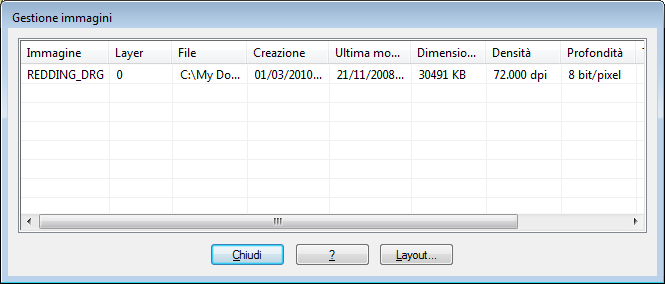
Nella finestra di dialogo Gestione immagini vengono visualizzate informazioni sull'immagine selezionata.
- Al termine, fare clic su Chiudi.
- Selezionare nuovamente l'immagine.
Posizionare il cursore sull'immagine, tenere premuto il tasto Maiusc e fare clic sull'immagine.
- Fare clic con il pulsante destro del mouse sull'immagine selezionata, quindi su Immagine
 Informazioni.
Informazioni. - Nella finestra di dialogo Informazioni sull'immagine, visualizzare le informazioni sull'immagine REDDING_DRG.
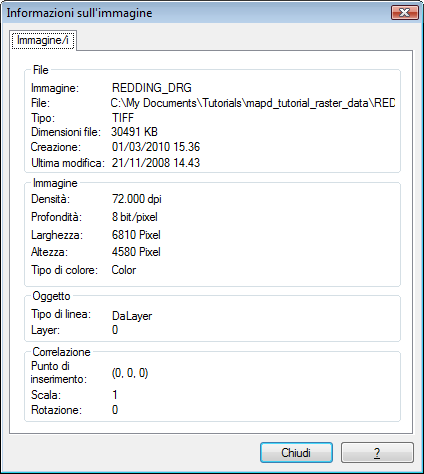
La finestra di dialogo Informazioni sull'immagine include alcune informazioni aggiuntive sull'immagine.
- Al termine, fare clic su Chiudi.
Per procedere con questa esercitazione, passare all'Esercizio 3: Modifica dell'ordine di visualizzazione.